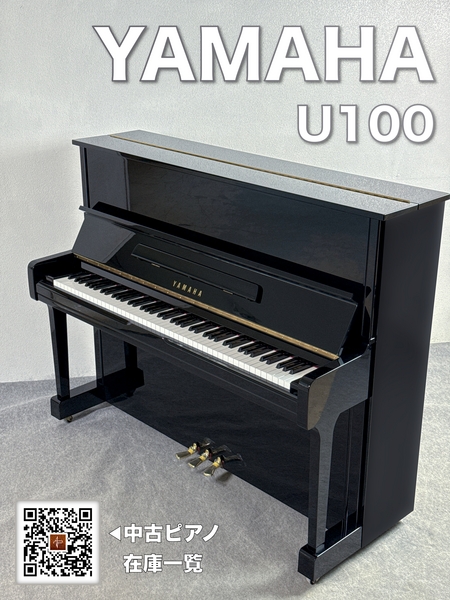新着情報
【展示・販売開始】YAMAHA アップライトピアノ「U100」|浜松本社
2025年7月10日更新
アサヒピアノ浜松ショールームにて、YAMAHAのスタンダードアップライトピアノ「U100(1996年製)」の展示・販売を開始いたしました。
本モデルは、高さ121cmの響板構造により、ご家庭でもしっかりとした音量と豊かな響きを実現。
YAMAHAならではの明るく輪郭のある音色と、安定感のあるタッチは、はじめての一台としてはもちろん、レッスン用途にも最適です。
外装は黒艶出し仕上げで、外観・内部ともに丁寧にクリーニング・調整済み。すぐに安心してご使用いただける状態でお届けします。
ピアノの本場・静岡県浜松市の職人によるリニューアル済み個体です。
【製品概要】
ブランド名:YAMAHA(ヤマハ)
機種名:U100
製造年:1996年(日本製)
製造番号:5434438
サイズ:奥行61cm × 横幅150cm × 高さ121cm
重量:約210kg
外装仕上げ:黒艶出し
販売価格:495,000円(税込)
付属品:専用高低椅子、インシュレーター、その他
【展示・試弾について】
本商品はアサヒピアノ浜松ショールームにてご覧いただけます。
ご試弾をご希望の際は、事前にお電話またはメールにてご予約ください。
アサヒピアノ公式リンク集ページを公開しました
2025年7月 2日更新
2025年より、アサヒピアノでは公式SNSやYouTubeなど、インターネットを通じた情報発信に本格的に取り組み始めました。
これに伴い、自社公式ホームページ内に「公式リンク集ページ」を新たに設置しました。
各種SNSやお問い合わせフォーム、動画コンテンツなど、アサヒピアノの最新情報や各サービスへのアクセスをひとつのページに集約しています。
ご興味のある方はぜひご覧ください。
※ブックマークしていただくと便利です!
【中古アップライトピアノ】YAMAHA U10Bl 販売開始のお知らせ
2025年6月11日更新
アサヒピアノ浜松本社ショールームにて、YAMAHAの定番アップライトピアノ「U10Bl」の展示・販売を開始いたしました。
黒艶出し仕上げの美しい外装と、YAMAHAらしい芯のある音色が魅力の一台。
高さ121cmの響板構造により、安定したタッチと豊かな音量を実現しており、レッスン用からご自宅での演奏用まで、幅広くおすすめできるモデルです。
外装クリーニング、内部調整済みで、安心してすぐにご使用いただけます。
=======
■ 製品概要
ブランド:YAMAHA
機種名:U10Bl
製造年:1987年製(日本製)
製造番号:4474353
サイズ:奥行61cm × 横幅150cm × 高さ121cm
重量:210kg
外装:黒艶出し仕上げ
価格:385,000円(税込)
付属品:専用椅子、インシュレーター、その他
■ 展示・試弾について
本商品は「浜松本社ショールーム」にて展示中です。
ご試弾をご希望の方は、事前にご予約のうえご来場ください。
〒433-8105
静岡県浜松市中央区三方原町1911-1
TEL:053-414-2050
Mail:info@asahipiano.com
=======
■ 商品写真
【中古】Kohler & Campbell SC-420FD 販売開始のお知らせ
2025年5月13日更新
Kohler & Campbell SC-420FD
税込385,000円
【クラシカルデザイン × コンパクト】お部屋に映える、インテリアピアノ。
2001年製のアップライトピアノ「SC-420FD」を販売開始しました。
落ち着いたオークの艶消し外装と、コンパクトなサイズ感が魅力。
Kohler & Campbellならではのクラシカルなデザインが、お部屋のインテリアとしても映える一台です。
現在、浜松ショールームにてご試弾いただけます(ご来店は予約制)。
製品情報
ブランド:Kohler & Campbell
機種:SC-420FD
製造番号:KJKG01567
製造年度:2001年製
サイズ:奥行57cm × 横幅147cm × 高さ110cm
重量:210kg
外装:オーク艶消し仕上げ
製造:韓国(サミックピアノ製造)
価格:385,000円(税込)
展示場所:浜松ショールーム(静岡県浜松市中央区三方原町1911-1)
電話:053-414-2050 / E-mail:info@asahipiano.com
※ご来店は完全予約制です。お気軽にお問い合わせください。
現在、自社直販のほか、以下のオンラインショップでも販売中です。
ご興味のある方は、ぜひお気軽にお問い合わせください。
【中古】KAWAI K-200 販売開始のお知らせ
2025年4月30日更新
KAWAI K-200
税込495,000円
2021年製・日本製の中古アップライトピアノ「KAWAI K-200」を販売開始しました。
アサヒピアノにてリニューアルを実施しており、外装・内部ともに新品同様の仕上がりです。
コンパクトなボディに、KAWAIらしい上質な音色とタッチを備えた一台で、
高品質な国産ピアノをお求めの方や、スペースに限りがある方にも最適です。
現在、浜松ショールームにてご試弾いただけます。ご来店の際は事前のご予約をお願いいたします。
製品情報
ブランド:KAWAI
機種:K-200
製造番号:2767408
製造年度:2021年製
サイズ:奥行57cm × 横幅149cm × 高さ114cm
重量:208kg
外装:黒塗艶出し仕上げ
製造:日本製
価格:495,000円(税込)
展示場所:浜松本社(静岡県浜松市中央区三方原町1911-1)
電話:053-414-2050 / E-mail:info@asahipiano.com
※ご来店は完全予約制です。お気軽にお問い合わせください。
現在、自社直販のほか、以下のオンラインショップでも販売中です。
ご興味のある方は、ぜひお気軽にお問い合わせください。